Зміст

Чимала кількість контенту в мережі знаходиться в упакованому в архіви вигляді. Одним з найпопулярніших форматів такого типу є ZIP. Ці файли можна відкрити і безпосередньо на Android-пристрої. Про те, як це зробити, і які взагалі існують ZIP-архіватори для Андроїд, читайте нижче.
Відкриваємо на Андроїд архіви ZIP
Розпакувати ZIP-архіви на смартфоні або планшеті можна або за допомогою спеціальних додатків-архіваторів , або файлових менеджерів , в яких присутні інструменти для роботи з даними такого типу. Почнемо з архіваторів.
Спосіб 1: ZArchiver
Популярний додаток для роботи з багатьма архівними форматами. Природно, Зетархівер здатний відкривати і ZIP-файли.
- Відкрийте додаток. При першому запуску ознайомтеся з інструкцією.
- Основне вікно програми являє собою файловий менеджер. У ньому слід дістатися до папки, де зберігається архів, який бажаєте відкрити.
- Тапніте по архіву 1 раз. Відкриється меню доступних опцій.

Ваші подальші дії залежать від того, що саме ви хочете зробити з ZIP: розпакувати або просто переглянути вміст. Для останнього натисніть на " Перегляд вмісту» . - Готово – ви зможете переглянути файли та вирішити, що з ними робити далі.
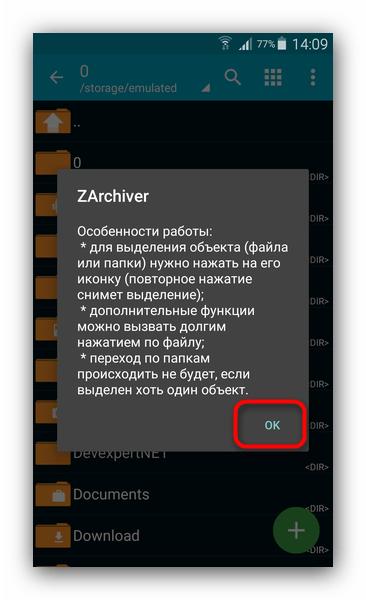
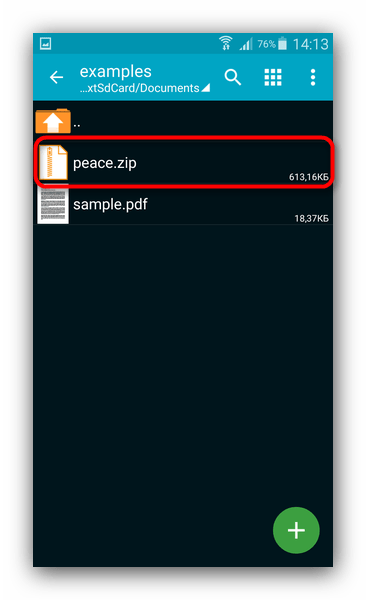
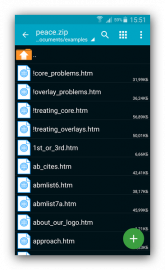
ZArchiver є одним з найбільш дружніх до користувача архіваторів. До того ж в ньому немає реклами. Присутній, втім, платна версія, функціонал якої не дуже відрізняється від звичайної. Єдиним недоліком додатки можемо назвати рідко виникають баги.
Спосіб 2: RAR
Архіватор від розробника оригінальний WinRAR . Алгоритми стиснення і розпакування перенесені на архітектуру Android максимально точно, так що це додаток являє собою ідеальний варіант для роботи з ZIP, запакованими за допомогою старшої версії Вінрар.
- Відкрийте додаток. Як і в інших архіваторах, інтерфейс РАР являє собою варіант провідника.
- Перейдіть до каталогу з архівом, який потрібно відкрити.
- Щоб відкрити стиснуту папку, просто натисніть на неї. Вміст архіву буде доступно для перегляду і подальших маніпуляцій.

Наприклад, щоб розпакувати окремі файли, слід виділити їх, поставивши галочки в чекбоксах навпроти, а потім натиснути на кнопку розпакування.
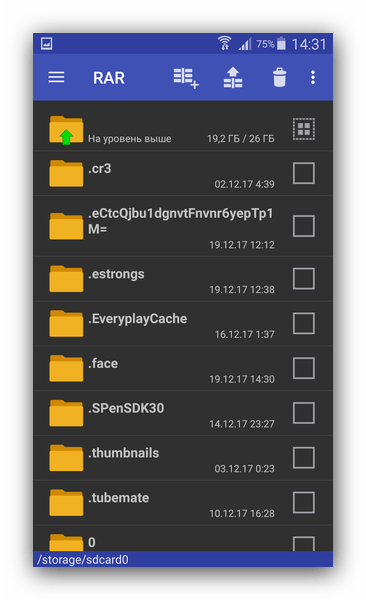
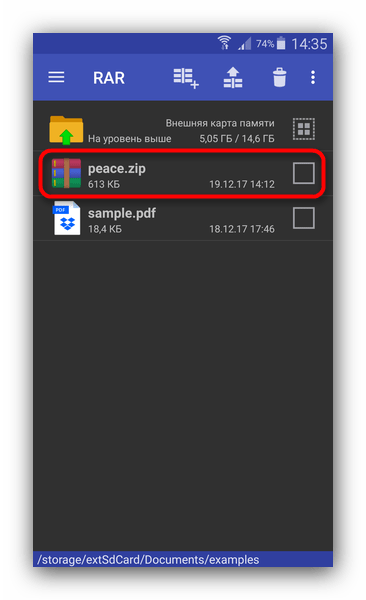
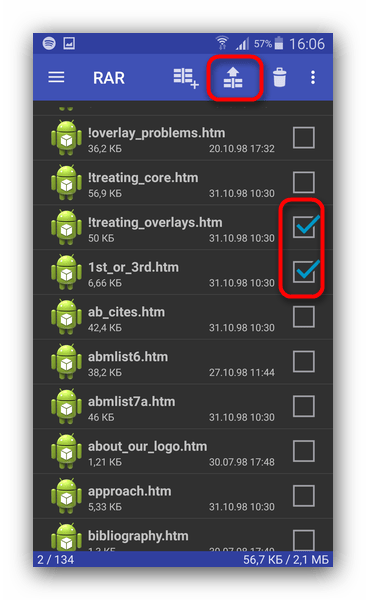
Як бачите – теж нічого складного. RAR чудово підходить для початківців користувачів Android. Проте і він не без недоліків – у безкоштовній версії присутня реклама, а також недоступні деякі можливості.
Спосіб 3: WinZip
Ще одна програма-архіватор з Windows у версії Android. Чудово підходить для роботи з ZIP-архівами на смартфонах і планшетах.
- Запустіть Вінзіп. Традиційно, побачите варіацію файлового менеджера.
- Перейдіть до розташування ZIP-папки, призначеної для відкриття.
- Щоб переглянути, що ж саме знаходиться в архіві, тапніте по ньому – відкриється попередній.

Звідси ж можна вибрати елементи, які хочете розпакувати.

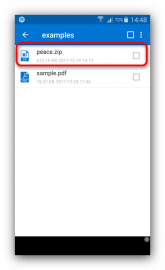
Враховуючи кількість додаткових можливостей, WinZip можна назвати ультимативним рішенням. Перешкодити цьому може набридлива реклама у вільній версії Програми. Крім того, в ній заблоковані деякі опції.
Спосіб 4: ES Провідник
Популярний і функціональний файловий менеджер для Андроїд володіє вбудованою утилітою для роботи з ZIP-архівами.
- Відкрийте додаток. Після завантаження файлової системи перейдіть до розташування архіву у форматі ZIP.
- Тапніте по файлу 1 раз. Відкриється спливаюче вікно " Відкрити за допомогою...»
.

У ньому виберіть " es архіватор» &8212; це і є вбудована в Провідник утиліта. - Відкриються файли, які містяться в архіві. Їх можна переглядати, не розпаковуючи, або розпаковувати для подальшої роботи.
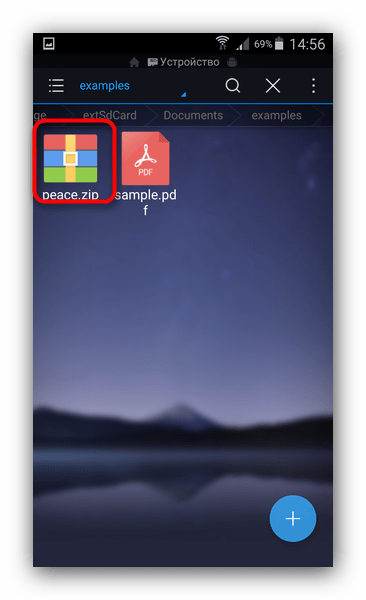
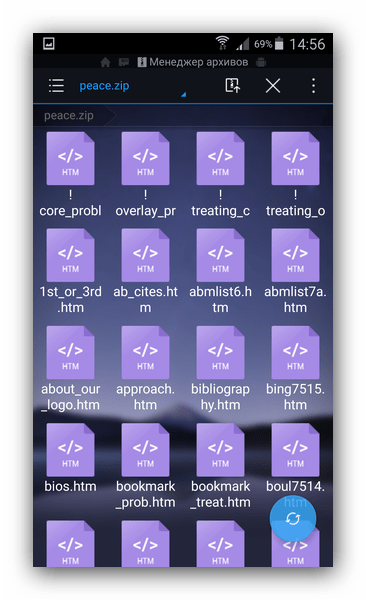
Таке рішення підійде користувачам, які не бажають встановлювати окреме ПЗ на свої пристрої.
Спосіб 5: X-plore File Manager
Легендарне додаток-Провідник, перекочувати на Android з Symbian, зберегло можливість роботи зі стислими папками в форматі ZIP.
Завантажити X-plore File Manager
- Відкрийте екс-Плор файл Менеджер і пройдіть до місця розташування ZIP.
- Щоб відкрити архів, просто натисніть на нього. Він буде відкритий як звичайна папка, з усіма можливостями такого підходу.
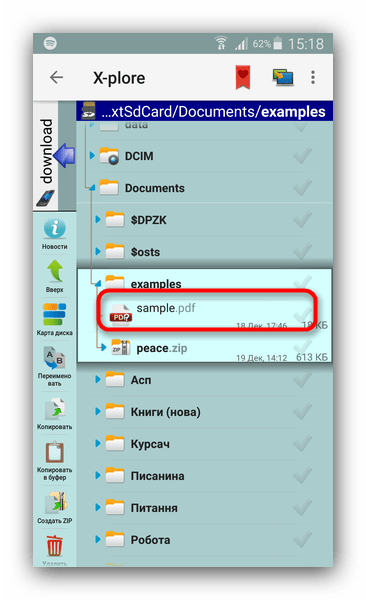
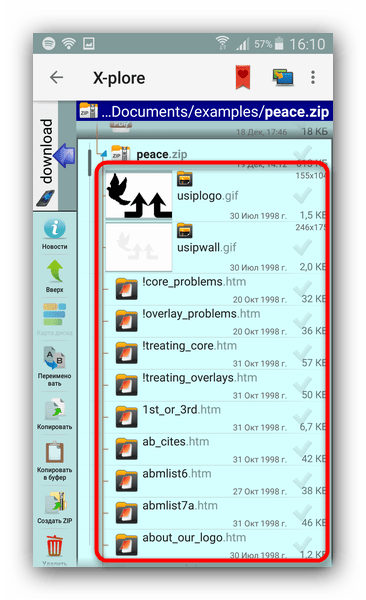
X-plore теж досить простий, проте вимагає звикання до специфічного інтерфейсу. Перешкодою комфортному використанню може послужити також наявність реклами в безкоштовному варіанті.
Спосіб 6: MiXplorer
Файловий менеджер, незважаючи на назву, не має ніякого відношення до виробника Xiaomi. Крім відсутності реклами і платних функцій, відрізняється широкими можливостями, серед яких і відкриття ZIP-архівів без зовнішнього ПЗ.
- Відкрийте додаток. За замовчуванням відкривається внутрішнє сховище-якщо потрібно переключитися на карту пам'яті, то відкрийте головне меню і там виберіть «SD card» .
- Перейдіть до папки, де розташований архів, який бажаєте відкрити.

Для відкриття ZIP тапніте по ньому. - Як і у випадку з X-plore, архіви такого формату відкриваються як звичайні папки.

І з його вмістом можна робити те ж, що і з файлами в звичайних папках.
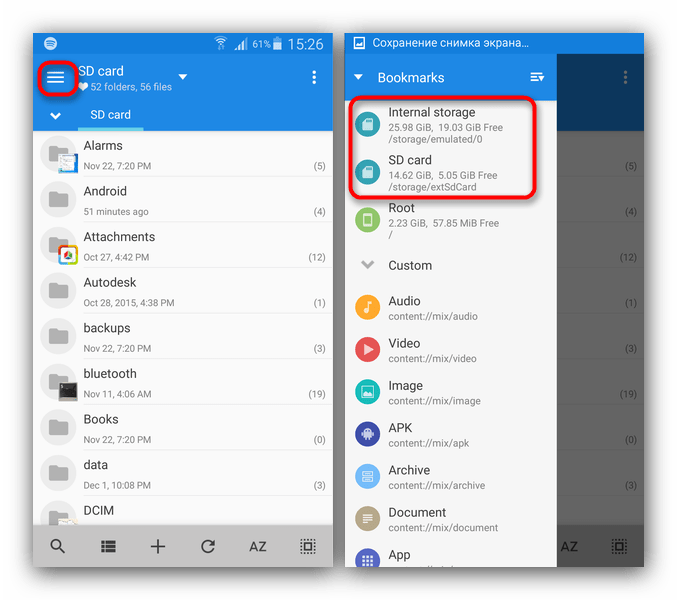
Міксплорер являє собою майже зразковий файловий менеджер, проте необхідність окремо встановлювати в нього російську мову може стати для кого-то ложкою дьогтю.
Як бачите, методів відкриття архівів ZIP на андроїд-пристрої досить. Впевнені, що кожен користувач знайде для себе відповідний.



